Współpraca z innymi osobami przy użyciu nowego edytora SQL
Ważne
Ta funkcja jest dostępna w publicznej wersji próbnej.
Wbudowany edytor SQL w interfejsie użytkownika usługi Azure Databricks został przeprojektowany w celu ulepszenia współpracy i wprowadzenia nowych funkcji w celu zwiększenia szybkości tworzenia kodu SQL. Większość podstawowych funkcji zapytań i wizualizacji pozostaje taka sama jak w klasycznym edytorze SQL.
W tym artykule wyjaśniono, jak uzyskać dostęp do nowego edytora SQL, zarządzać zapytaniami i uprawnieniami oraz korzystać z nowych funkcji dostępnych w interfejsie użytkownika. Aby dowiedzieć się więcej na temat podstawowych funkcji, takich jak tworzenie zapytań, przeglądanie dostępnych danych i tworzenie wizualizacji, zobacz Pisanie zapytań i eksplorowanie danych w edytorze SQL.
Uzyskiwanie dostępu do nowego edytora SQL
Jeśli nowy edytor zapytań jest włączony dla obszaru roboczego, przełącznik Nowy edytor SQL pojawi się po prawej stronie selektorów listy rozwijanej wykazu i schematu. Na wąskich ekranach można znaleźć przełącznik Nowy edytor SQL, klikając menu ![]() kebab z prawej strony selektorów wykazu i schematu.
kebab z prawej strony selektorów wykazu i schematu.
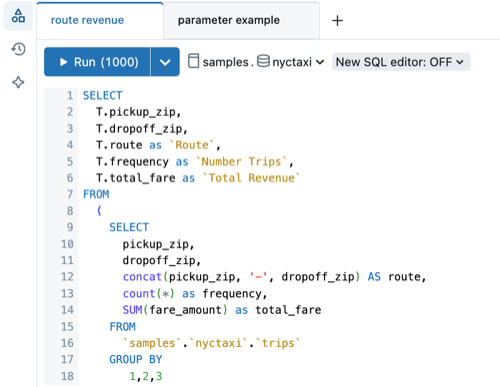
Możesz włączyć nowy edytor dla dowolnego własnego zapytania. Aby to zrobić, wykonaj następujące kroki:
- Kliknij pozycję Nowy edytor SQL: WYŁĄCZONE. Zostanie otwarte menu podręczne Nowy edytor SQL.
- Pole wyboru Zastosuj do wszystkich moich zapytań jest domyślnie zaznaczone. Zachowaj to ustawienie, aby włączyć edytor dla wszystkich własnych zapytań.
- Aby włączyć nowy edytor tylko dla aktywnego zapytania, usuń zaznaczenie pola wyboru Zastosuj do wszystkich moich zapytań .
- Ustaw przełącznik Nowy edytor SQL na WŁ.
Nie można używać nowego edytora SQL dla wszystkich zapytań. Nie można przełączyć się do nowego edytora SQL dla zapytania, jeśli którekolwiek z następujących elementów jest prawdziwe:
- Nie jesteś właścicielem zapytania.
- Zapytanie zawiera listę rozwijaną opartą na zapytaniach lub typy parametrów zakresu , które nie są obsługiwane. Zobacz Praca z parametrami zapytania.
Po włączeniu nowego edytora SQL zapytanie zostanie ponownie otwarte w nowym interfejsie użytkownika. Zestaw wyników jest pusty do momentu uruchomienia zapytania.
Uwaga
Wyniki zapytania są udostępniane wszystkim współpracownikom.
Udostępnianie zapytania
Uprawnienia do udostępniania zapytań w nowym edytorze pozostają w większości niezmienione, a niektóre różnice w obsłudze współpracy na żywo. Zobacz Konfigurowanie uprawnień zapytania, aby dowiedzieć się więcej o ustawieniach poświadczeń Uruchom jako właściciel i Uruchom jako przeglądarki . Zobacz Listy ACL zapytań, aby dowiedzieć się, jak zarządzać dostępem do obiektu zapytania.
Nowy edytor SQL obsługuje uprawnienia w dwóch częściach:
Wykonywanie interakcyjne: zapytania w nowym edytorze SQL zawsze są uruchamiane przy użyciu poświadczeń Uruchom jako przeglądarkę . Wyniki zapytania są dostępne dla każdego, kto ma dostęp do zapytania. Użytkownicy z uprawnieniami CAN EDIT lub wyższymi mogą modyfikować wersję roboczą udostępnionego zapytania. Ponadto niezapisane edycje są widoczne dla każdej osoby z uprawnieniami CAN VIEW lub wyższymi. Aby uruchamiać zapytania, użytkownicy muszą mieć co najmniej uprawnienie CAN USE w skojarzonym magazynie.
Ustawienia poświadczeń Ustawienia uprawnień dla alertów, przepływów pracy i starszych pulpitów nawigacyjnych są takie same jak w przypadku klasycznego edytora SQL. W zależności od preferencji te zasoby można wykonać przy użyciu poświadczeń właściciela lub osoby przeglądającego.
kontrola źródła zapytania
Pliki zapytań SQL usługi Databricks (rozszerzenie: .dbquery.ipynb) są obsługiwane w folderach git usługi Databricks. Możesz użyć folderu Git, aby kontrolować pliki zapytań i udostępniać je w innych obszarach roboczych folderom Git, które uzyskują dostęp do tego samego repozytorium Git. Jeśli zdecydujesz się zrezygnować z nowego edytora SQL po zatwierdzeniu lub sklonowaniu zapytania w folderze Git usługi Databricks, usuń i sklonuj ponownie ten folder Git, aby uniknąć nieoczekiwanych zachowań.
Zapisywanie zapytania
Wykonywanie zapytań dotyczących zawartości w nowym edytorze SQL jest stale automatycznie zapisywane. Przycisk Zapisz określa, czy zawartość zapytania roboczego powinna być stosowana do powiązanych zasobów, takich jak starsze pulpity nawigacyjne, przepływy pracy lub alerty. Jeśli zapytanie jest udostępniane poświadczeniu Uruchom jako właściciel , tylko właściciel zapytania może użyć przycisku Zapisz , aby propagować zmiany. Jeśli poświadczenie ma wartość Uruchom jako osoba przeglądająca, każdy użytkownik z co najmniej uprawnieniem CAN MANAGE może zapisać zapytanie.
Współpraca nad zapytaniami w czasie rzeczywistym
Po udostępnieniu zapytania możesz współtworzyć lub debugować zapytania na żywo za pośrednictwem wspólnego edytowania. Edytory mogą również komentować poszczególne wiersze kodu, aby zadawać pytania lub dodawać sugestie.
Orientacja
W tej sekcji opisano kluczowe różnice w interfejsie użytkownika i wyjaśniono, jak znaleźć i używać dostępnych funkcji.
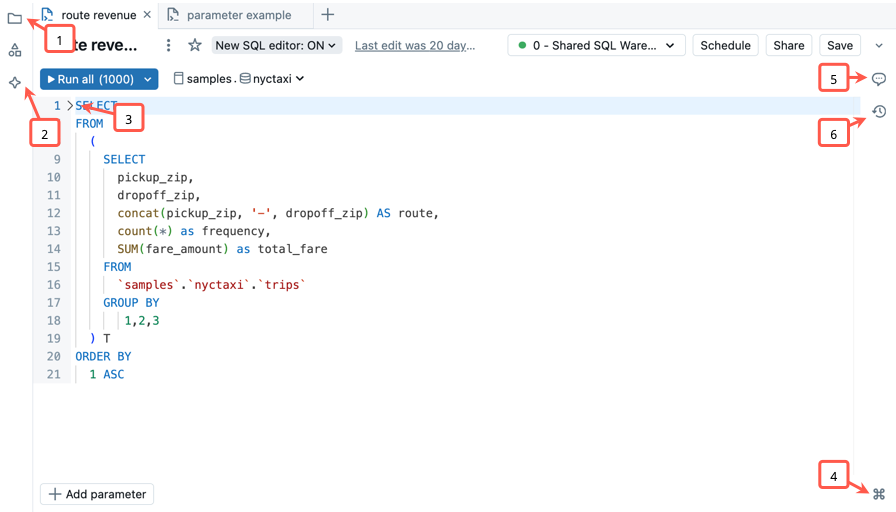
- Dostęp do systemu plików obszaru roboczego: możesz uzyskiwać dostęp do obiektów obszaru roboczego i organizować je bezpośrednio z poziomu edytora SQL.
- Użyj zintegrowanego Asystenta usługi Databricks: czat z asystentem, aby ułatwić pisanie, uściślinie lub interpretowanie zapytań. Uruchom kod wygenerowany przez asystenta z panelu bocznego.
- Zwiń sekcje kodu: kliknij strzałkę zwijania po lewej stronie bloku kodu, aby selektywnie ukryć i rozwinąć sekcje kodu. Może to ułatwić pracę z dużymi plikami.
- Otwórz paletę poleceń: paleta poleceń zawiera typowe akcje, skróty klawiaturowe, motywy niestandardowe i linki ułatwiające szybkie znajdowanie potrzebnych elementów. Po jego otwarciu użyj paska wyszukiwania, aby wyszukać określone narzędzia i skróty.
- Komentarz do kodu: Dodaj komentarze do kodu, aby zwiększyć współpracę.
- Przejrzyj historię wersji: Przejrzyj ostatnie zmiany w zapytaniu.
Używanie skrótów klawiaturowych
Nowy edytor SQL zawiera wiele wbudowanych skrótów klawiaturowych, które ułatwiają szybkie działanie. W poniższej tabeli przedstawiono często używane skróty klawiaturowe.
| Funkcja | Skrót dla systemu macOS | Skrót systemu Windows |
|---|---|---|
| Uruchamianie zapytania | Cmd + Enter |
Ctrl + Enter |
| Uruchamianie pojedynczej wyróżnionej instrukcji | Cmd + Shift + Enter |
Ctrl + Shift + Enter |
| Autouzupełnianie | Ctrl + Space |
Ctrl + Space |
| Zwiększ rozmiar czcionki |
Option
+
+ (plus klucz) |
Alt
+
+ (plus klucz) |
| Zmniejsz rozmiar czcionki |
Option
+
- (klucz minus) |
Alt
+
- (klucz minus) |
| Formatowanie kodu SQL | Cmd + Shift + F |
Ctrl + Shift + F |
| Wyświetl wszystkie skróty |
Esc następnie H |
Esc następnie H |
Eksplorowanie wszystkich wyników
Dane wyjściowe z każdej instrukcji można porównać z wieloma instrukcjami wyników. Po uruchomieniu wielu instrukcji SQL w jednym oknie edycji możesz użyć interfejsu użytkownika w panelu Dane wyjściowe w dolnej części ekranu, aby przewijać różne zestawy wyników.
Zmiany składni parametrów
Zapytania, które używają podwójnych nawiasów klamrowych ({{}}), aby wskazać, że parametry muszą zostać zmodyfikowane w celu uruchomienia w nowym edytorze SQL. Nowy edytor SQL używa tej samej składni parametrów co inne narzędzia usługi Databricks, takie jak pulpity nawigacyjne sztucznej inteligencji/analizy biznesowej, sztuczna inteligencja/usługa BI Genie i notesy.
Parametry w nowym edytorze SQL są definiowane przy użyciu nazwanej składni parametrów. Nazwane parametry to parametry w zapytaniu, które są poprzedzone dwukropkiem, na przykład :parameter_name.
Zobacz Nazwane znaczniki parametrów dla dokumentacji referenece SQL. Zobacz Przykłady składni nazwanych parametrów, aby zapoznać się z przykładami konwertowania składni parametrów z klasycznego edytora SQL na nazwane znaczniki parametrów.
Wyłączanie nowego edytora SQL
Aby wyłączyć nowy edytor SQL, wykonaj następujące kroki:
- Kliknij pozycję Nowy edytor SQL: WŁĄCZONE. Zostanie otwarte menu podręczne Nowy edytor SQL.
- Ustaw przełącznik Nowy edytor SQL na WYŁ.
- W oknie dialogowym potwierdzenia wybierz wyłączenie nowego edytora tylko dla aktywnego zapytania lub dla wszystkich kwalifikujących się zapytań.
- Opcja Wyłącz dla wszystkich kwalifikujących się zapytań nie jest zaznaczona. Zachowaj to ustawienie, jeśli chcesz wyłączyć nowy edytor tylko dla aktywnego zapytania.
- Aby wyłączyć nowy edytor SQL dla wszystkich zapytań, zaznacz pole wyboru Wyłącz dla wszystkich kwalifikujących się zapytań.
Administratorzy obszaru roboczego mogą wyłączyć podgląd na poziomie obszaru roboczego, odwiedzając portal w wersji zapoznawczej. Zobacz Zarządzanie wersjami zapoznawcza usługi Azure Databricks.